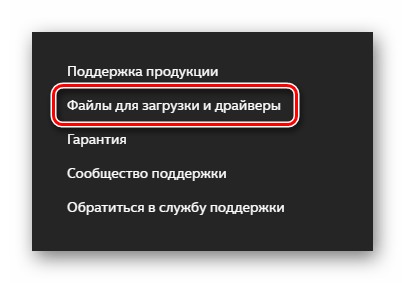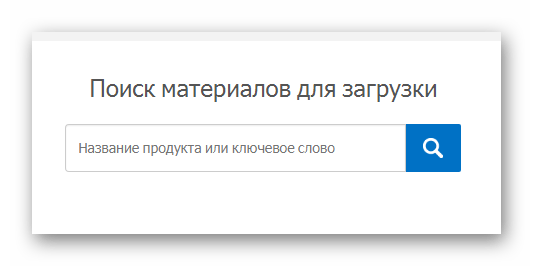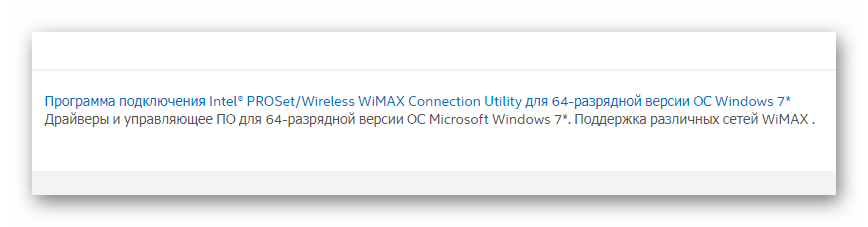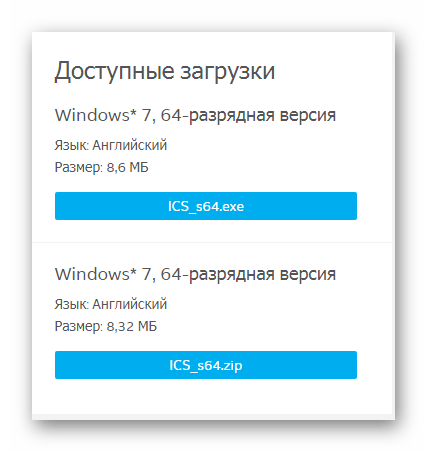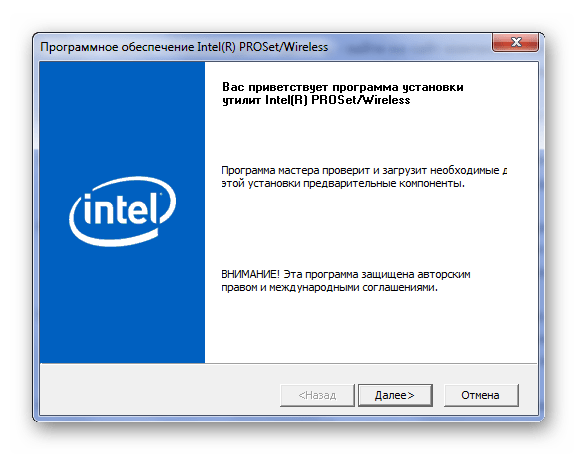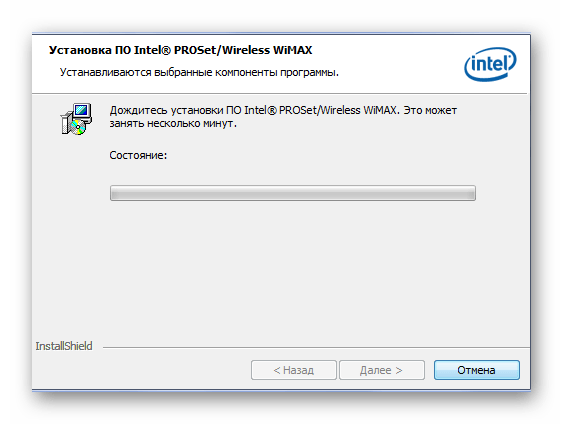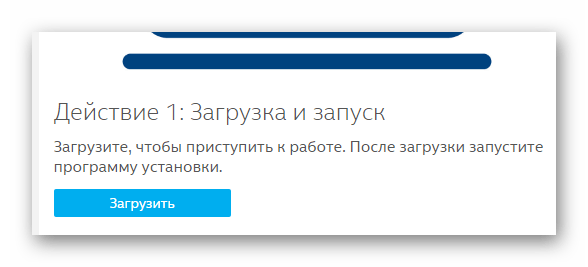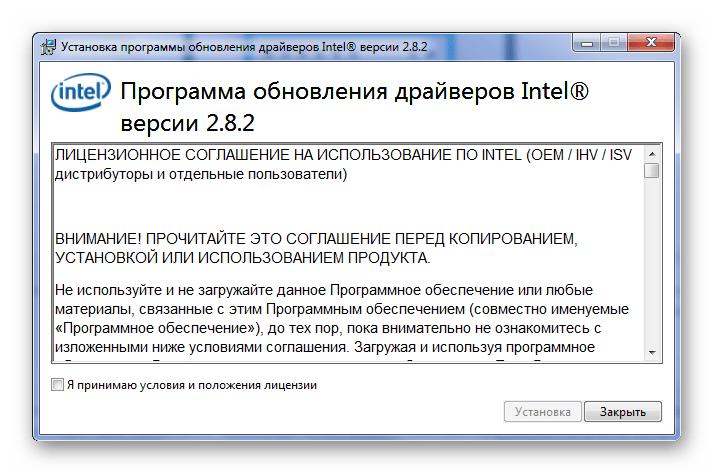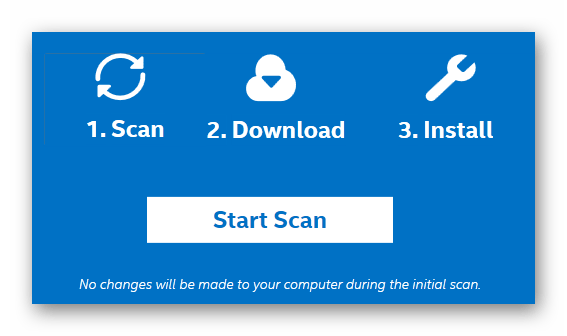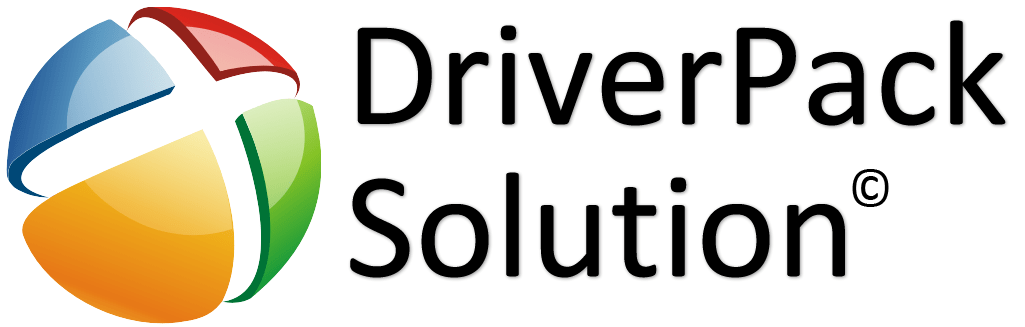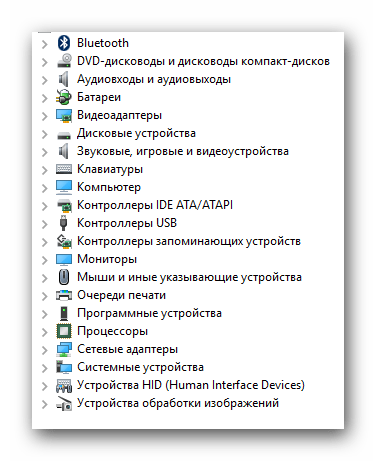Поиск по ID
Драйвер Intel(R) WiFi Link для Windows XP / 7 / 8 / 8.1 / 10
Подробнее о пакете драйверов:Тип: драйвер |
Драйвер версии 13.4.0.9 для Intel(R) WiFi Link 5150 и других моделей для Windows XP, Windows Vista, Windows 7, Windows 8, Windows 8.1 и Windows 10 32-64 bit.
Для автоматической установки необходимо распаковать архив и запустить — DPInst32.exe.
Внимание! Перед установкой драйвера Intel(R) WiFi Link рекомендутся удалить её старую версию. Удаление драйвера особенно необходимо — при замене оборудования или перед установкой новых версий драйверов для видеокарт. Узнать об этом подробнее можно в разделе FAQ.
Скриншот файлов архива
Скриншоты с установкой Intel(R) WiFi Link
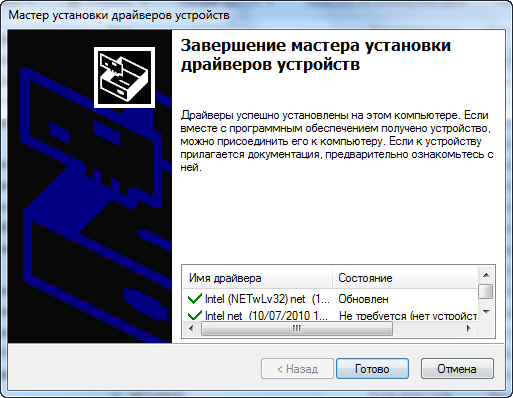
Файлы для скачивания (информация)
Поддерживаемые устройства (ID оборудований):
| PCIVEN_8086&DEV_4222 | Intel Corporation PRO/Wireless 3945ABG [Golan] Network Connection |
| PCIVEN_8086&DEV_423B | Intel Corporation PRO/Wireless 5350 AGN [Echo Peak] Network Connection |
| PCIVEN_8086&DEV_4233 | Intel Wireless WiFi Link 4965AGN |
| PCIVEN_8086&DEV_4230 | Intel Corporation PRO/Wireless 4965 AG or AGN [Kedron] Network Connection |
| PCIVEN_8086&DEV_4227 | Intel Corporation PRO/Wireless 3945ABG [Golan] Network Connection |
| PCIVEN_8086&DEV_4228 | Intel PRO/Wireless 3965ABG Network Connection |
| PCIVEN_8086&DEV_4229 | Intel Corporation PRO/Wireless 4965 AG or AGN [Kedron] Network Connection |
| PCIVEN_8086&DEV_422D | Intel Wireless WiFi Link 4965AGN |
| PCIVEN_8086&DEV_423A | Intel Corporation PRO/Wireless 5350 AGN [Echo Peak] Network Connection |
| PCIVEN_8086&DEV_423C | Intel Corporation WiMAX/WiFi Link 5150 |
| PCIVEN_8086&DEV_0087 | Intel Corporation Centrino Advanced-N + WiMAX 6250 [Kilmer Peak] |
| PCIVEN_8086&DEV_422B | Intel Corporation Centrino Ultimate-N 6300 |
| PCIVEN_8086&DEV_422C | Intel Corporation Centrino Advanced-N 6200 |
| PCIVEN_8086&DEV_4235 | Intel Corporation Ultimate N WiFi Link 5300 |
| PCIVEN_8086&DEV_4232 | Intel Corporation WiFi Link 5100 |
| PCIVEN_8086&DEV_423D | Intel Corporation WiMAX/WiFi Link 5150 |
| PCIVEN_8086&DEV_0089 | Intel Corporation Centrino Advanced-N + WiMAX 6250 [Kilmer Peak] |
| PCIVEN_8086&DEV_4238 | Intel Corporation Centrino Ultimate-N 6300 |
| PCIVEN_8086&DEV_4239 | Intel Corporation Centrino Advanced-N 6200 |
| PCIVEN_8086&DEV_4236 | Intel Corporation Ultimate N WiFi Link 5300 |
| PCIVEN_8086&DEV_4237 | Intel Corporation PRO/Wireless 5100 AGN [Shiloh] Network Connection |
| PCIVEN_8086&DEV_0083 | Intel Corporation Centrino Wireless-N 1000 [Condor Peak] |
| PCIVEN_8086&DEV_0084 | Intel Corporation Centrino Wireless-N 1000 [Condor Peak] |
Другие драйверы от Intel
Сайт не содержит материалов, защищенных авторскими правами. Все файлы взяты из открытых источников.
© 2012-2023 DriversLab | Каталог драйверов, новые драйвера для ПК, скачать бесплатно для Windows
kamtizis@mail.ru
Страница сгенерирована за 0.199187 секунд
Как установить драйвера для Intel WiMax Link 5150
Для того, чтобы внутреннее устройство ноутбука работало так, как этого хотел производитель, необходимо установить драйвер. Благодаря ему пользователь и получает полноценный работоспособный Wi-Fi адаптер.
Варианты установки драйвера W-Fi адаптера Intel WiMax Link 5150
Существует несколько способов установить драйвер для Intel WiMax Link 5150. Вам остается лишь выбрать для себя самый удобный, а мы расскажем о каждом в подробностях.
Способ 1: Официальный сайт
Первым вариантом обязательно должен быть официальный сайт. Конечно, не только производитель может оказать максимальную поддержку продукту и обеспечить пользователя необходимыми драйверами, которые не навредят системе. Но все же это самый безопасный путь поиска нужного программного обеспечения.
- Итак, первое, что необходимо сделать, — зайти на сайт компании Intel
- В левом верхнем углу сайта есть кнопка «Поддержка». Нажимаем на нее.
После этого получаем окно с вариантами той самой поддержки. Так как нам нужны драйвера для Wi-Fi адаптера, то нажимаем «Файлы для загрузки и драйверы».
Далее мы получаем предложение от сайта найти необходимые драйвера автоматически или же продолжить поиск вручную. Соглашаемся на второй вариант, чтобы производитель не предложил к загрузке то, что пока нам не нужно.
Вводим «Intel WiMax Link 5150». Но сайт предлагает нам огромное количество программ, в которых можно легко заблудиться и скачать не то, что нужно. Поэтому меняем «Любая операционная система», например, на Windows 7 — 64 bit. Так круг поиска резко сужается, и выбрать драйвер уже гораздо легче.
Нажимаем на название файла, переходим на страницу дальше. Если удобнее скачать архивированную версию, то можно выбрать второй вариант. Все же лучше сразу скачивать файл с расширением EXE.
На этом установка драйвера данным методом окончена.
Способ 2: Официальная утилита
Практически каждый производитель устройств для ноутбуков и компьютеров имеет собственную утилиту для установки драйверов. Это очень удобно как для пользователей, так и для компании.
- Чтобы с помощью специальной утилиты установить драйвер для Intel WiMax Link 5150 на Windows 7, необходимо зайти на официальный сайт производителя.
- Нажимаем кнопку «Загрузить».
Установка проходит мгновенно. Запускаем файл и соглашаемся с лицензионными условиями.
Установка утилиты будет выполняться в автоматическом режиме, поэтому остается только ждать. Во время выполнения процессов установки будут поочередно появляться черные окна, не стоит переживать, этого требует приложение.
Если на компьютере есть устройства, которые нуждаются в установке драйвера или его обновлении, то система их покажет и предложит установить актуальное программное обеспечение. Нам следует лишь указать директорию и нажать «Download».
Способ 3: Программы для установки драйверов
Для установки драйверов существуют и неофициальные программы. Причем многие пользователи отдают свое предпочтение именно им, считая такое ПО более проработанным и современным. Если хотите получше познакомиться с представителями таких программ, то рекомендуем прочесть Вам нашу статью, в которой описана каждая программа.
Многие считают лучшей программой для обновления драйверов DriverPack Solution. Базы этого приложения постоянно обновляются, что делает его всегда актуальным при работе с любыми устройствами. На нашем сайте есть подробный урок по взаимодействию с рассматриваемым ПО.
Способ 4: Загрузка драйверов через ИД устройства
У каждого устройства есть свой ID. Это уникальный идентификатор, который способен помочь Вам с поиском нужного драйвера. Для ID Intel WiMax Link 5150 он выглядит следующим образом:
Такой способ установки драйвера самый простой. По крайней мере, если говорить конкретно о поиске. Не нужно скачивать лишних утилит, не нужно что-то выбирать или подбирать. Специальные сервисы всю работу сделают за Вас. К слову, на нашем сайте есть подробный урок о том, как правильно искать программное обеспечение, зная только уникальный номер устройства.
Способ 5: Средство поиска драйверов Windows
Есть еще один способ, который не требует даже посещения сторонних сайтов, не говоря уже об установке утилит. Все процедуры производятся средствами Windows, а суть метода заключается в том, что ОС просто ищет файлы драйвера в сети (или на компьютере, если таковые уже имеются) и устанавливает их, если находит.
Если у Вас появилось желание воспользоваться таким способом, то перейдите по ссылке выше и прочитайте подробную инструкцию. В случае, если это не помогло Вам справиться с проблемой, то обратитесь к четырем предыдущим вариантам установки.
Мы описали все возможные методы установки драйвера для Intel WiMax Link 5150. Надеемся, что с нашими подробными объяснениями Вы справитесь с этой задачей.
Источник
512agx hru драйвер windows 10
Примечания по установке:
Сначала строго рекомендуется ставить драйвер к чипсету, потом к видеокарте и аудиокарте, потом установить Launch Manager, а уж потом все остальные драйвера.
ACPIWEC1023 Это Driver for the Winbond WPC876xL CIR modules. Драйвер
HDAUDIOFUNC_01&VEN_10DE&DEV_8001 Это драйвер NVIDIA Audio HDMI Скачать
«ACPIENE0100 — пульт ДУ Скачать Ifolder | Скачать Rapid | Скачать Acer.com
Внутренний модуль Bluetooth — вещь опциональная, т.е. ноутбук имеет внутри разъём для его подключения, но сам модуль может отсутствовать в поставке. И никакие переключатели и индикаторы на корпусе, ни драйвера на прилагающихся CD и на сайте не являются доказательством присутствия BT-модуля в ноуте — никто в здравом уме не будет делать разные корпуса, разные CD и разные странички для скачивания для разных комплектаций модели. Чётким указанием на наличие BT в ноутбуке может быть только явное упоминание Bluetooth в накладной вменяемого продавца, на наклейке рядом с тачпадом и в ответе техподдержки Acer о комплектации по серийному номеру ноута.
Последние версии драйверов для Acer Extensa 4630/G/Z/ZG и не только
Драйверы и BIOS для Acer — Часть I Всего записей: 4655 | Зарегистр. 04-06-2002 | Отправлено: 14:49 13-09-2011 | Исправлено: Akam1, 13:46 15-09-2016
-
Главная -
Драйверы
-
Сетевые устройства
-
Сетевые устройства Intel
- Intel WiMAX Link 5150
Установить драйверы автоматически
Бесплатное ПО
Доступные драйверы (2)
-
Intel WiMAX Link 5150
Тип драйвера:
Network adapters
Производитель:
Intel Corporation
Версия:
5.10.1046.3
(22 дек 2009)
Файл *.inf:
bpmp.inf
Установить драйвер
Скачать драйвер
Windows Vista x64, 7 x64, 8 x64, 8.1 x64, 10 x64
-
{12110A2A-BBCC-418B-B9F4-76099D720767}BPMP_8086_0180
-
{12110A2A-BBCC-418B-B9F4-76099D720767}BPMP_8086_0182
-
{12110A2A-BBCC-418B-B9F4-76099D720767}BPMP_8086_1406
-
-
Intel WiMAX Link 5150
Тип драйвера:
Network adapters
Производитель:
Intel Corporation
Версия:
5.1.29.5
(30 июл 2009)
Файл *.inf:
bpmp.inf
Установить драйвер
Скачать драйвер
Windows Vista x86, 7 x86, 8 x86, 8.1 x86, 10 x86
-
{12110A2A-BBCC-418B-B9F4-76099D720767}BPMP_8086_0180
-
{12110A2A-BBCC-418B-B9F4-76099D720767}BPMP_8086_0182
-
{12110A2A-BBCC-418B-B9F4-76099D720767}BPMP_8086_1406
-
В каталоге нет драйверов для Intel WiMAX Link 5150 под Windows.
Скачайте DriverHub для автоматического подбора драйвера.
Драйверы для Intel WiMAX Link 5150 собраны с официальных сайтов компаний-производителей и других проверенных источников.
Официальные пакеты драйверов помогут исправить ошибки и неполадки в работе Intel WiMAX Link 5150 (сетевые устройства).
Скачать последние версии драйверов на Intel WiMAX Link 5150 для компьютеров и ноутбуков на Windows.
Скачать и обновить нужные драйверы автоматически
Скачать DriverHub
Версия: 1.3.7.1452 для Windows 7, 8, 10 и 11
Бесплатное ПО
Скачивая программу, Вы принимаете условия Пользовательского соглашения и Политик конфиденциальности.
В комплекте идет опциональное ПО
В комплекте идет опциональное ПО
- Yandex Browser
- Opera Browser
- Avast Free Antivirus
- World of Tanks
- World of Warships
Устройства
ОС
ID
Inf
Ссылка
INTEL(R) WIFI LINK 5150
13.4.0.9
Windows 7 x64
PCIVEN_8086&DEV_423C&SUBSYS_13018086
INTEL(R) WIFI LINK 5150
13.4.0.9
Windows 7 x86
PCIVEN_8086&DEV_423C&SUBSYS_13018086
INTEL(R) WIFI LINK 5150
13.2.0.30
Windows 7 x86
PCIVEN_8086&DEV_423C&SUBSYS_13018086
INTEL(R) WIFI LINK 5150
13.2.0.30
Windows XP x86
PCIVEN_8086&DEV_423C&SUBSYS_13018086
INTEL(R) WIFI LINK 5150
13.2.0.30
Windows 7 x64
PCIVEN_8086&DEV_423C&SUBSYS_13018086
INTEL(R) WIFI LINK 5150
12.4.3.9
Windows Vista x86
PCIVEN_8086&DEV_423C&SUBSYS_13018086
INTEL(R) WIFI LINK 5150
12.4.3.9
Windows Vista x64
PCIVEN_8086&DEV_423C&SUBSYS_13018086
INTEL(R) WIFI LINK 5150
13.4.0.9
Windows 7 x86
PCIVEN_8086&DEV_423D&SUBSYS_13118086
INTEL(R) WIFI LINK 5150
13.4.0.9
Windows 7 x64
PCIVEN_8086&DEV_423D&SUBSYS_13118086
INTEL(R) WIFI LINK 5150
13.2.0.30
Windows 7 x86
PCIVEN_8086&DEV_423D&SUBSYS_13118086
INTEL(R) WIFI LINK 5150
13.2.0.30
Windows XP x86
PCIVEN_8086&DEV_423D&SUBSYS_13118086
INTEL(R) WIFI LINK 5150
13.2.0.30
Windows 7 x64
PCIVEN_8086&DEV_423D&SUBSYS_13118086
INTEL(R) WIFI LINK 5150
12.4.3.9
Windows Vista x64
PCIVEN_8086&DEV_423D&SUBSYS_13118086
INTEL(R) WIFI LINK 5150
12.4.3.9
Windows Vista x86
PCIVEN_8086&DEV_423D&SUBSYS_13118086
INTEL(R) WIFI LINK 5150
13.4.0.9
Windows 7 x64
PCIVEN_8086&DEV_423C&SUBSYS_12018086
INTEL(R) WIFI LINK 5150
13.4.0.9
Windows 7 x86
PCIVEN_8086&DEV_423C&SUBSYS_12018086
INTEL(R) WIFI LINK 5150
13.2.0.30
Windows 7 x64
PCIVEN_8086&DEV_423C&SUBSYS_12018086
INTEL(R) WIFI LINK 5150
13.2.0.30
Windows XP x86
PCIVEN_8086&DEV_423C&SUBSYS_12018086
INTEL(R) WIFI LINK 5150
13.2.0.30
Windows 7 x86
PCIVEN_8086&DEV_423C&SUBSYS_12018086
INTEL(R) WIFI LINK 5150
12.4.3.9
Windows Vista x86
PCIVEN_8086&DEV_423C&SUBSYS_12018086
Используемая вами версия браузера не рекомендована для просмотра этого сайта.
Установите последнюю версию браузера, перейдя по одной из следующих ссылок.
- Safari
- Chrome
- Edge
- Firefox
драйвер HD-графики Intel® Windows 10 для® устаревших систем Intel® NUC
Введение
Эта запись загрузки устанавливает драйвер HD-графики Intel® intel® NUC с windows® 10.
Файлы, доступные для скачивания
-
Windows 10, 64-bit*
-
Размер: 203 MB
-
SHA1: D477D616653E730996E4B3FAD0F542856FFB8BDC
-
Windows 10, 32-bit*
-
Размер: 112.2 MB
-
SHA1: 77CBB4A5D08B8D60894430C7C6BE39E6E2F494B7
Подробное описание
Цель
При этом загрузке устанавливается драйвер HD-графики Intel® intel® NUC с использованием Windows® 10.
Какой файл выбрать
- GFX_WIN10_32_15.40.37.4835.exe — для 32-разрядных версий Windows® 10
- GFX_WIN10_64_15.40.37.4835.zip — для 64-разрядных версий Windows® 10
Не знаете, подходит ли этот драйвер для вашего устройства Intel NUC?
Запустите Приложение Intel® Driver & Support Assistant для автоматического обнаружения обновлений драйверов.
Этот скачиваемый файл подходит для нижеуказанных видов продукции.
Автоматическое обновление драйвера и программного обеспечения
Идентифицируйте свою продукцию и установите обновления драйверов Intel® и ПО для вашей ОС Windows*.
Отказ от ответственности1
Информация о продукте и производительности
Корпорация Intel находится в процессе удаления неинклюзивных формулировок из нашей текущей документации, пользовательских интерфейсов и кода. Обратите внимание, что обратные изменения не всегда возможны, и некоторые неинклюзивные формулировки могут остаться в старой документации, пользовательских интерфейсах и коде.
Содержание данной страницы представляет собой сочетание выполненного человеком и компьютерного перевода оригинального содержания на английском языке. Данная информация предоставляется для вашего удобства и в ознакомительных целях и не должна расцениваться как исключительная, либо безошибочная. При обнаружении каких-либо противоречий между версией данной страницы на английском языке и переводом, версия на английском языке будет иметь приоритет и контроль.
Посмотреть английскую версию этой страницы.